


  |  | ||
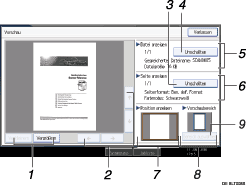
[Verkleinern], [Vergrößern]
Im Vorschaufenster können Sie das Dateibild verkleinern oder vergrößern.
[![]() ] [
] [![]() ] [
] [![]() ] [
] [![]() ]
]
Sie können durch das Vorschaufenster scrollen.
[Umschalten]
Sie können zu der Vorschau einer anderen Seite umschalten.
[Umschalten]
Sie können zu der Vorschau einer anderen Datei umschalten.
Datei anzeigen
Der Name und das Format der ausgewählten Datei werden angezeigt.
Seite anzeigen
Die Seitennummer der Seite in der Vorschau, die Gesamtseitenzahl, die Seitenformate und der Farbmodus werden angezeigt.
Position anzeigen
Wenn die Vorschau vergrößert ist, wird die Position des angezeigten Teils auf der Seite im Vorschaufenster angegeben.
Vorschaubereich
Zeigt an, welcher Abschnitt der Vorlage von der Vorschaufunktion angezeigt wird.
Wenn die Vorlage einer gespeicherten Datei größer als A2 war (18 × 24 Zoll), kann nur ein festgelegter Teil der Datei in der Vorschau angezeigt werden. Verwenden Sie die Bereichs-, Format- und Richtungseinstellungen, um den Bereich festzulegen, der in der Vorschau angezeigt wird. Um diese Einstellungen vorzunehmen, wählen Sie [Bereich auswählen].
[Bereich auswählen]
Wenn Sie eine Datei anzeigen, die größer als A2 ist (18 × 24 Zoll), drücken Sie diese Taste, um den Bereich, das Format und die Richtung der angezeigten Vorschau festzulegen.
![]()
Wenn die Vorlage einer gespeicherten Datei länger als 1219 mm war (48 Zoll), kann die Datei nicht als Vorschau angezeigt werden.